来源:小编 更新:2025-06-02 07:09:02
用手机看
亲爱的游戏迷们,你是否曾在某个午后,怀念起那些陪伴我们度过无数时光的老游戏呢?那些经典的画面,那些熟悉的旋律,仿佛就在昨天。今天,就让我带你一起探索如何在Win10系统上玩转这些老游戏,让那些美好的回忆重新焕发生机!
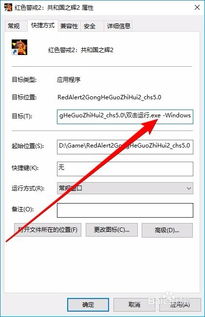
首先,我们要解决的是兼容性问题。Win10系统与老游戏之间的兼容性问题一直是玩家们头疼的问题。别担心,这里有一个简单的方法——兼容模式。
1. 右键点击游戏图标:找到你想要玩的老游戏,右键点击它的快捷方式。
2. 选择“属性”:在弹出的菜单中,选择“属性”。
3. 切换到“兼容性”选项卡:在属性窗口中,切换到“兼容性”选项卡。
4. 勾选“以兼容模式运行这个程序”:在这里,勾选“以兼容模式运行这个程序”。
5. 选择合适的操作系统:在下面的下拉菜单中,选择一个与你的老游戏兼容性较好的操作系统,比如Windows XP或Windows 7。
6. 调整颜色和显示设置:如果你发现游戏画面颜色不正常或显示有问题,可以尝试勾选“简化的颜色模式”,并在下拉菜单中选择“16位(65536)色”。
这样,你的Win10系统就应该可以顺利运行老游戏了!

有些老游戏可能需要DirectPlay组件才能正常运行。那么,如何启用DirectPlay呢?
1. 打开控制面板:在Win10系统中,点击“开始”按钮,然后选择“控制面板”。
2. 找到“程序”:在控制面板中,找到“程序”选项。
3. 点击“启用或关闭Windows功能”:在这里,点击“启用或关闭Windows功能”。
4. 找到“旧版组件”:在弹出的窗口中,找到“旧版组件”或“Legacy components”。
5. 勾选DirectPlay:勾选DirectPlay,然后点击“确定”保存设置。
这样,DirectPlay组件就被成功启用了,你的老游戏应该可以更加顺畅地运行了。
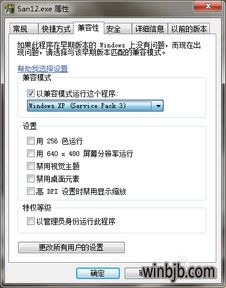
如果以上方法都无法解决你的问题,那么可以考虑使用虚拟机来运行老游戏。
1. 选择合适的虚拟机软件:市面上有很多虚拟机软件,比如VMware、VirtualBox等。选择一个你熟悉的软件,并安装它。
2. 创建新的虚拟机:在虚拟机软件中,创建一个新的虚拟机,并选择一个与你的老游戏兼容性较好的操作系统,比如Windows XP或Windows 7。
3. 配置虚拟机:根据你的需求,配置虚拟机的硬件参数,比如CPU、内存、硬盘等。
4. 安装老游戏:在虚拟机中安装你的老游戏,并尝试运行它。
虚拟机可以为你提供一个独立的系统环境,让你的老游戏在Win10系统中运行得更加流畅。
有些老游戏可能需要特定的运行库才能正常运行。那么,如何安装运行库呢?
1. 下载运行库:在网络上搜索你需要的运行库,并下载它。
2. 安装运行库:双击下载的运行库安装包,按照提示完成安装。
安装完成后,你的老游戏应该可以更加稳定地运行了。
通过以上方法,相信你已经可以在Win10系统上顺利运行你的老游戏了。让我们一起重温那些美好的回忆,让老游戏陪伴我们度过更多美好的时光吧!